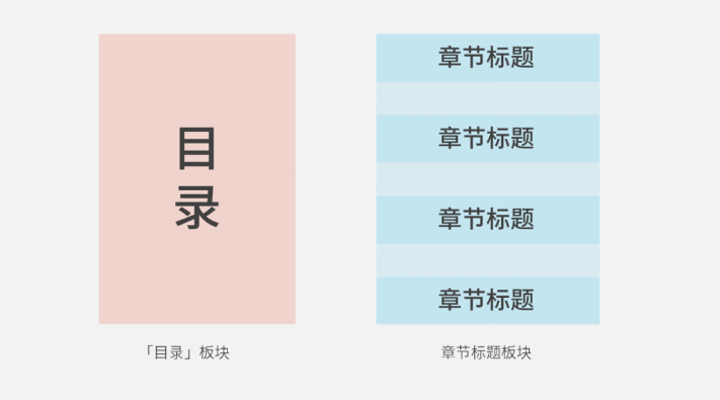一、环境准备:
如果已按照该环境则跳过
yum install gcc-c++
yum -y install libevent
yum install perl
二、安装libfastcommon
FastDFS 5.05版本不再依赖libevent,而依赖于libfastcommon,因此需要先安装libfastcommon。
软件包下载地址:https://github.com/happyfish100/libfastcommon
下载后将其上传至/usr/local下进行解压
三、安装FastDFS
将FastDFS压缩包上传至服务器/usr/local下
# 解压
tar -zxvf FastDFS_v5.05.tar.gz
# 切换盘符
cd FastDFS
# 安装
./make.sh
./make.sh instal
如果安装成功,则可以看到/etc/fdfs目录下生成了3个文件
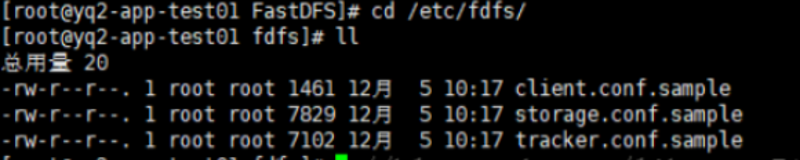
配置tracker节点
上面我们也提到了关于客户端请求Tracker server进行文件上传、下载,通过Tracker server调度最终由Storage server完成文件上传和下载的步骤,所以我们现在需要配置tracker节点
#创建tracker的数据文件和日志存储目录
mkdir -p /data/fastdfs
# 切换盘符
cd /etc/fdfs
# 重命名
mv tracker.conf.sample tracker.conf
#修改的文件内容如下(基础配置,不考虑性能调优情况下):
vi tracker.conf
base_path=/data/fastdfs #设置 tracker 的数据文件和日志目录(需预先创建)
http.server_port=6666 #设置http端口号,默认为8080
保存并退出,之后创建软连接
n -s /usr/bin/fdfs_trackerd /usr/local/bin
ln -s /usr/bin/stop.sh /usr/local/bin
ln -s /usr/bin/restart.sh /usr/local/bin
#启动tracker节点
service fdfs_trackerd start
启动成功后,在/data/fastdfs目录下生成了data和logs两个目录
配置storage节点
#创建
mkdir /data/fastdfs-storage
# 切换盘符
cd /etc/fdfs/
#重命名
mv storage.conf.sample storage.conf
#修改的文件内容如下(基础配置,不考虑性能调优情况下):
vi storage.conf
group_name=group1 #组名,可根据实际情况修改
base_path=/data/fastdfs-storage #设置storage数据文件和日志目录,需预先创建
store_path_count=1 #存储路径个数,需要和 store_path 个数匹配、
store_path0=/data/fastdfs-storage #存储路径
tracker_server=192.168.116.145:22122 # #tracker 服务器的 IP地址和端口号,如果是单机搭建,IP不要写127.0.0.1,否则启动不成功。
http.server_port=8888 #设置 http 端口号
#创建软连
ln -s /usr/bin/fdfs_storaged /usr/local/bin
#启动storage
service fdfs_storaged start
查看日志以确保正常启动
cat /data/fastdfs-storage/logs/storaged.log
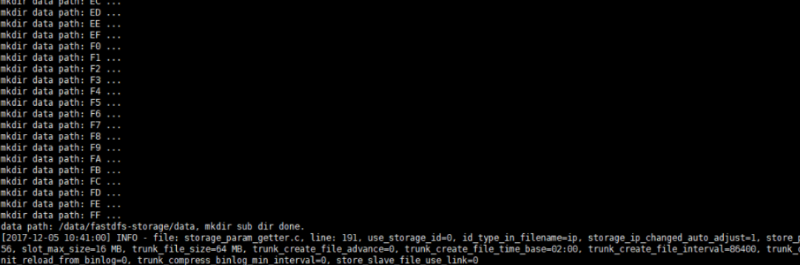
确认启动成功后,可以运行 fdfs_monitor 查看 storage服务器是否已经登记到 tracker服务器。
/usr/bin/fdfs_monitor /etc/fdfs/storage.conf
看到“ACTIVE”即可确认 storage 运行正常。
上传图片测试
为确保fastdfs正常运行,我们使用fdfs_test进行图片上传
# 切换盘符
cd /etc/fdfs/
# 重命名
mv client.conf.sample client.conf
# 修改配置
vi client.conf
base_path=/data/fastdfs-storage/logs
tracker_server=10.10.169.140:22122
#上传测试(最后即表示上传的图片)
/usr/bin/fdfs_test /etc/fdfs/client.conf upload /data/yanjiang.png
上传成功会生成url
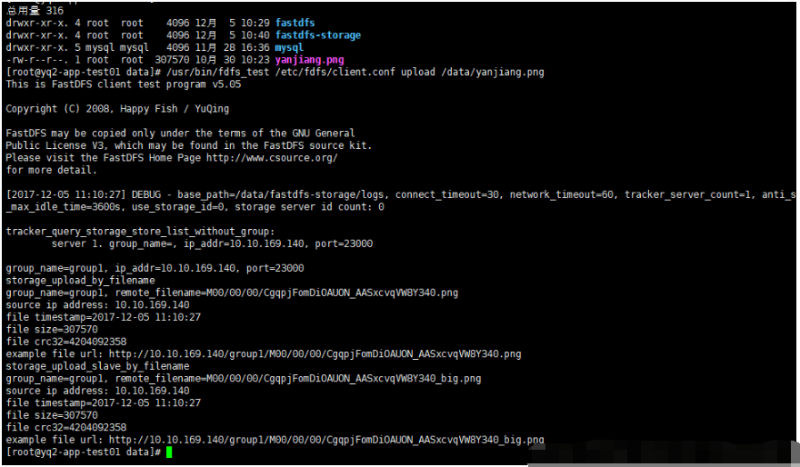
现在我们的fastdfs就算是搭建完成了,但是我们现在使用生成的url在浏览器中是无法看到上传的图片的。想要看到上传好了的图片的话,我们还需要使用nginx与fastdfs进行配合才能完成
在Storage上安装nginx
将FastDFS-nginx-module_v1.16.tar.gz传至/usr/local/下
# 切换盘符
cd /usr/local/
# 下载
wget http://nchc.dl.sourceforge.net/project/fastdfs/FastDFS%20Nginx%20Module%20Source%20Code/fastdfs-nginx-module_v1.16.tar.gz
# 解压
tar -zxvf fastdfs-nginx-module_v1.16.tar.gz
#修改config文件将/usr/local/路径改为/usr/
vi /usr/local/fastdfs-nginx-module/src/config

注意:红框第一行有两处需要进行修改,红框修改完后的值如下:
CORE_INCS="$CORE_INCS /usr/include/fastdfs /usr/include/fastcommon/"
CORE_LIBS="$CORE_LIBS -L/usr/lib -lfastcommon -lfdfsclient"
修改:mod_fastdfs.conf配置
# 将FastDFS-nginx-module/src下的mod_FastDFS.conf拷贝至/etc/fdfs/下
cp mod_fastdfs.conf /etc/fdfs/
# 修改mod_fastdfs.conf的内容
vi /etc/fdfs/mod_fastdfs.conf
base_path=/data/fastdfs-storage/logs
tracker_server=10.10.169.140:22122
#tracker_server=10.10.169.141:22122(多个tracker配置多行)
url_have_group_name=true #url中包含group名称
store_path0=/data/fastdfs-storage #指定文件存储路径
修改配置文件后进行保存,之后将http.conf 与 mime.types拷贝到/etc/fdfs下
安装nginx
安装nginx的步骤在这里不做过多的解释,如果有不理解的同学,可以看我之前写过的Nginx简单介绍以及linux下使用Nginx进行负载均衡的搭建来详细的了解,首先我们先将nginx上传到服务器的/usr/local中。
# 解压
tar -zxvf nginx-1.8.0.tar.gz
# 切换目录
cd nginx-1.8.0
# 环境准备
yum install -y pcre pcre-devel
yum install -y zlib zlib-devel
yum install -y openssl openssl-devel
yum install gd-devel
# 执行
./configure \
--prefix=/data/nginx \
--pid-path=/var/run/nginx/nginx.pid \
--lock-path=/var/lock/nginx.lock \
--error-log-path=/var/log/nginx/error.log \
--http-log-path=/var/log/nginx/access.log \
--with-http_gzip_static_module \
--http-client-body-temp-path=/var/temp/nginx/client \
--http-proxy-temp-path=/var/temp/nginx/proxy \
--http-fastcgi-temp-path=/var/temp/nginx/fastcgi \
--http-uwsgi-temp-path=/var/temp/nginx/uwsgi \
--http-scgi-temp-path=/var/temp/nginx/scgi \
--add-module=/usr/local/fastdfs-nginx-module/src \
# 执行
make
make install
# 切换目录
cd /data/nginx/conf/
# 修改配置文件
vi nginx.conf
#添加location
location /group1/M00/{
ngx_fastdfs_module;
}
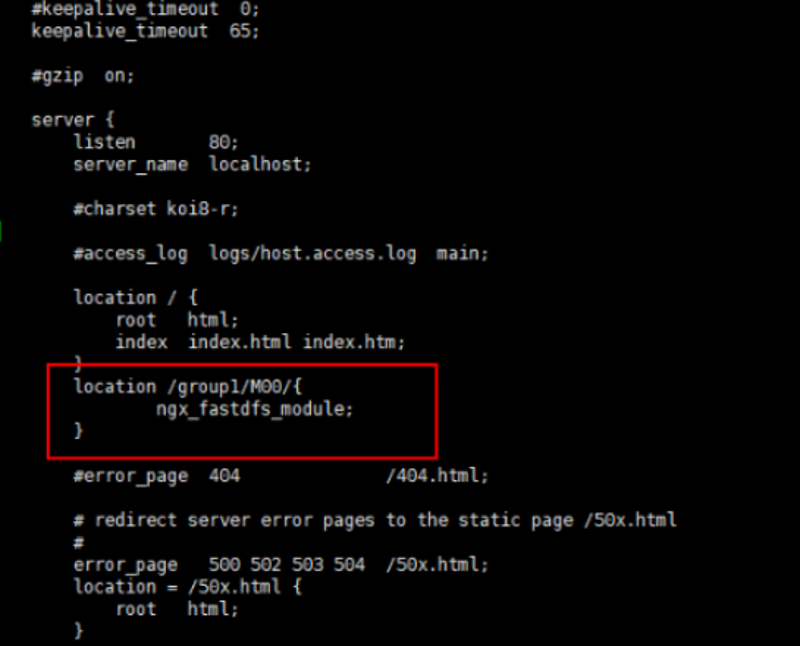
启动nginx
cd /data/nginx/sbin
./nginx
注:如果nginx先安装了,则只需要添加ngx_fastdfs_module 重新编译替换执行文件就可以了,参考 https://blog.csdn.net/xzm5708796/article/details/98355734
注意:本文归作者所有,未经作者允许,不得转载